
[8 Méthodes] Comment transférer des contacts de l’iPhone vers Android

Vous êtes passé d'un iPhone à un téléphone Android ? La première chose à faire est de transférer les données de votre iPhone, telles que vos notes, vos contacts, vos messages, etc., vers votre téléphone Android . Cependant, le transfert de données entre les deux appareils peut prendre du temps et des efforts, car ils fonctionnent sous des systèmes d'exploitation différents. Il existe cependant des solutions, et cet article vous fournira un guide détaillé sur la façon de transférer vos contacts d'un iPhone vers Android . Lisez la suite pour en savoir plus !
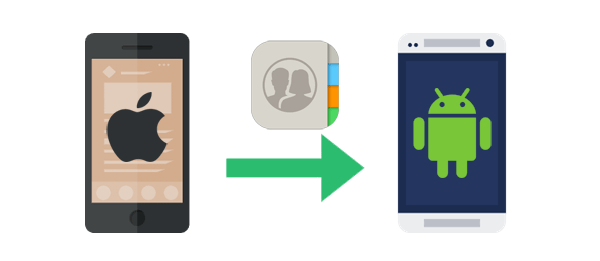
Comment transférer facilement des contacts d'un iPhone vers Android ? Il existe de nombreux outils pour transférer des contacts entre appareils mobiles. Lisez cette section pour en savoir plus.
L'outil le plus recommandé est le logiciel Coolmuster Mobile Transfer . Grâce à cette application, vous pouvez transférer des données d' Android vers iPhone et inversement, d'iPhone vers iPhone et Android vers Android .
Ce programme est un puissant outil de transfert de données qui prend en charge non seulement les contacts, mais aussi d'autres types de données, comme des messages, des notes, des photos, des vidéos, de la musique, des livres, des calendriers, etc., entre appareils. Son interface utilisateur très intuitive en fait une option incontournable pour les débutants comme pour les utilisateurs expérimentés. Il est intéressant de noter que cet outil de transfert de données fonctionne sur tous les appareils iOS et Android , y compris les marques les plus récentes et les plus populaires.
Vous trouverez ci-dessous quelques fonctionnalités clés de Coolmuster Mobile Transfer qui en font la meilleure application de transfert de données :
Voici comment copier des contacts de l'iPhone vers Android :
01 Téléchargez, installez et lancez l'application sur votre ordinateur.
02 Connectez les deux téléphones portables à l'ordinateur à l'aide de câbles USB. Activez le mode débogage sur l'appareil Android et appuyez sur le bouton « Faire confiance » qui apparaît sur votre iPhone.

03 Une fois le téléphone connecté à l'ordinateur, une interface affichant les appareils source et de destination apparaît. Vérifiez si l'iPhone est défini comme appareil source et l'appareil Android comme appareil de destination. Sinon, appuyez sur le bouton « Inverser » pour inverser leurs positions.

04 Sélectionnez l'option « Contacts » et appuyez sur le bouton « Démarrer la copie » pour lancer le processus de transfert.

Vous pouvez transférer vos contacts d'un iPhone vers un appareil Android grâce à l'application « Switch to Android . Cette application exceptionnelle de transfert de données a été créée pour transférer les données de votre iPhone vers vos appareils Android lors de la configuration initiale de Android appareil. Cette méthode fonctionne sur les appareils Android équipés Android 12 et versions ultérieures.
Vous trouverez ci-dessous comment importer des contacts de l'iPhone vers Android à l'aide de l'application Switch to Android .
Étape 1. Téléchargez et installez l'application « Switch to Android » sur votre iPhone.
Étape 2. Ouvrez l'application, acceptez ses conditions de service et appuyez sur le bouton « Démarrer » pour poursuivre le processus.

Étape 3. Sélectionnez l'option « Impossible de scanner le code QR » dans la section « Scanner le code QR ». Ensuite, utilisez un câble Lightning pour relier votre téléphone Android à l'iPhone.
Étape 4. Désactivez iMessage ou ignorez l'option si vous l'avez déjà fait. Cliquez sur le bouton « Démarrer la demande », suivez les instructions et sélectionnez « Contacts » comme type de données à transférer.

Étape 5. Attendez que le processus de transfert de données soit terminé et terminez la configuration de l'appareil Android .
Lire la suite : Vous souhaitez transférer des vontacts de votre iPhone vers Android mais sans ordinateur ? Cliquez ici pour trouver les méthodes.
iTunes est une application iOS qui permet aux utilisateurs Apple de sauvegarder et de restaurer les données de leur appareil , telles que les contacts, les photos, les vidéos, la musique, etc. Vous pouvez également utiliser ses fonctionnalités pour transférer les contacts d'un iPhone sous iOS 4 ou version ultérieure vers un téléphone Android .
Vous trouverez ci-dessous comment synchroniser les contacts d’un iPhone vers un téléphone Android via iTunes :
Étape 1. Connectez votre iPhone à un ordinateur à l'aide d'un câble Lightning, déverrouillez l'iPhone, appuyez sur le bouton « Faire confiance » et lancez l'application iTunes.
Étape 2. Cliquez sur l'icône de l'iPhone dans l'interface iTunes et accédez à la section « Informations ». Activez l'option « Synchroniser les contacts avec » et sélectionnez « Contacts Google » dans le menu.

Étape 3. Saisissez les informations d'identification de votre compte Google et cliquez sur le bouton « Appliquer ».
Étape 4. Lancez l'application « Paramètres » de votre appareil Android et sélectionnez l'option « Utilisateurs et comptes », selon le type d'appareil.
Étape 5. Appuyez sur le bouton « Ajouter un compte », sélectionnez l’option « Google » et saisissez les informations d’identification de votre compte Gmail.
Étape 6. Activez l'option « Contacts » et appuyez sur le bouton « Synchroniser maintenant » pour enregistrer les contacts sur votre téléphone Android .
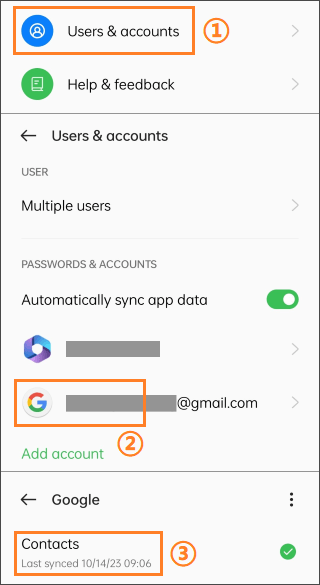
Vous êtes passé d'un iPhone à un téléphone Samsung ? Vous vous demandez sûrement comment transférer vos données de votre iPhone vers votre nouveau téléphone Samsung. Samsung a créé le Samsung Smart Switch pour permettre à ses nouveaux clients de passer d'un iPhone à un appareil Samsung. Grâce à l'application Samsung Smart Switch, vous pouvez facilement transférer les données de votre iPhone par câble USB ou sans fil.
Vous trouverez ci-dessous comment déplacer des données d'un iPhone vers un téléphone Android à l'aide de Samsung Smart Switch :
Étape 1. Accédez au Play Store et téléchargez et installez l’application Samsung Smart Switch sur votre téléphone Samsung.
Étape 2. Lancez-le et sélectionnez le mode de transfert « Câble USB » ou « Sans fil ».

Étape 3. Sélectionnez l'option « Appareil iOS » comme appareil source et cliquez sur l'option « Importer depuis un appareil iOS ».
Étape 4. Un code de vérification sera envoyé à votre appareil. Associez le code sur les deux appareils et sélectionnez « Contacts » comme type de données à transférer.

Étape 5. Attendez que le processus de transfert de données soit terminé et vous recevrez un message de notification vous informant que le transfert a été terminé.

Votre Samsung Smart Switch ne fonctionne pas ? L'article suivant peut vous aider à résoudre facilement ce problème.
Conseils utiles pour résoudre le problème de dysfonctionnement du commutateur intelligent Samsung (terminé et résolu)WhatsApp est une application de communication qui a gagné en popularité grâce à sa simplicité d'utilisation et à ses fonctionnalités uniques. Grâce à cette application exceptionnelle, vous pouvez partager des données telles que des vidéos, des photos, des fichiers audio, des contacts et bien plus encore en les joignant à votre chat WhatsApp. Voici un guide simple et systématique pour transférer vos contacts d'un iPhone vers un téléphone Android :
Étape 1. Lancez WhatsApp sur votre iPhone et démarrez une discussion avec le numéro WhatsApp sur l'appareil Android .
Étape 2. Appuyez sur le « trombone » ou sur l’icône « + » en bas de l’interface WhatsApp.

Étape 3. Un menu avec plusieurs options apparaîtra. Sélectionnez « Contact ».
Étape 4. Sélectionnez tous les contacts que vous souhaitez transférer vers l'appareil Android en cochant les cases à côté des contacts.
Étape 5. Appuyez sur le bouton « Envoyer » pour envoyer les contacts vers l'appareil Android .
Étape 6. Lancez l'application WhatsApp sur votre appareil Android , ouvrez la boîte de réception, appuyez sur les contacts partagés, sélectionnez l'option « Ajouter un contact » et enregistrez les contacts sur votre téléphone Android un par un.
Dans la première partie, nous présentons quelques applications permettant de transférer des contacts d'iPhone vers Android . Lisez cette partie pour apprendre à transférer vos contacts iOS vers Android sans l'aide d'un logiciel.
iCloud est une plateforme de stockage cloud iOS permettant de stocker les données des appareils iOS . Vous pouvez également exploiter ses puissantes fonctionnalités pour transférer des données d'un appareil Android vers un iPhone . Bien que cette méthode soit assez longue, elle reste réalisable. Voici comment transférer des contacts d'un iPhone vers Android via iCloud :
Étape 1. Synchronisez les contacts de votre iPhone avec iCloud en accédant aux « Paramètres » de l'iPhone, en appuyant sur le bouton « iCloud », en vous connectant à votre compte et en activant la fonction « Synchronisation des contacts ».

Étape 2. Lancez le navigateur de votre ordinateur, accédez à iCloud et connectez-vous à votre compte. Accédez à la section « Contacts », sélectionnez tous vos contacts et téléchargez-les sur votre ordinateur. Ils seront téléchargés au format .VCF.

Étape 3. Transférez maintenant les contacts de votre ordinateur vers votre appareil Android . Pour cela, connectez votre téléphone Android à l'ordinateur via un câble USB, copiez et collez les fichiers .VCF dans la mémoire de votre appareil Android , puis importez-les Android
Vous pouvez transférer vos contacts d'un iPhone vers votre téléphone Android via un compte Google. Cependant, vous devez disposer d'un compte Google pour utiliser cette méthode. Si vous n'en avez pas, vous pouvez en créer un et suivre les étapes ci-dessous pour synchroniser vos contacts d'un iPhone vers Android :
Étape 1. Lancez l'application « Réglages » de votre iPhone et accédez à la section « Contacts ». Cliquez sur « Comptes » et sélectionnez un compte Gmail.
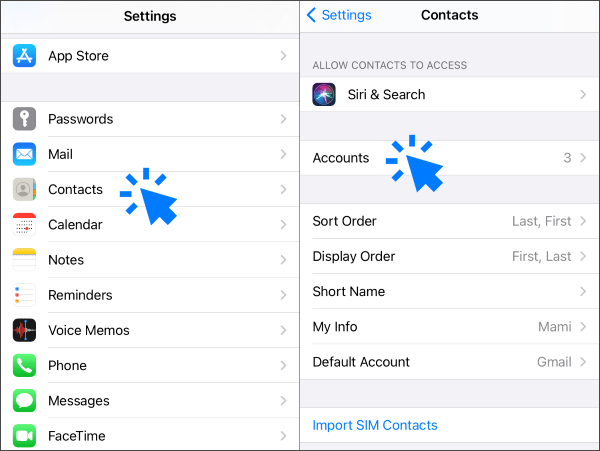
Étape 2. Si vous n'avez pas configuré de compte Gmail, sélectionnez l'option « Ajouter un compte », appuyez sur l'option « Google » et saisissez les informations d'identification de votre compte Google.

Étape 3. Activez le bouton bascule « Contacts » pour enregistrer le contact sur votre compte Google.

Étape 4. Connectez-vous au même compte Google sur votre appareil Android et tous les contacts de votre iPhone seront transférés sur votre téléphone Android .
L'e-mail est l'une des plus anciennes méthodes de partage de données entre appareils. Cependant, transférer des contacts d'un iPhone vers un appareil Android par e-mail est fastidieux et prend plus de temps, car il faut envoyer un contact à la fois. C'est une méthode efficace si vous avez peu de contacts.
Voici comment transférer des contacts d’Apple vers Android par e-mail :
Étape 1. Lancez le programme « Contacts » de votre iPhone et accédez au contact que vous souhaitez transférer.
Étape 2. Appuyez sur le bouton « Partager le contact » et sélectionnez la méthode de partage par e-mail.
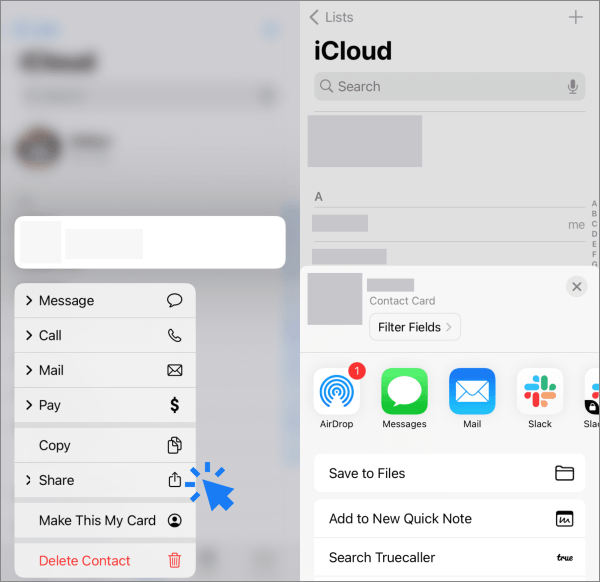
Étape 3. Envoyez le contact à votre e-mail.
Étape 4. Connectez-vous au même e-mail sur votre appareil Android , appuyez sur le contact joint et ajoutez le contact au compte Google lié à votre téléphone Android .
Passer d'un iPhone à Android ne devrait plus être un problème. Les méthodes décrites ci-dessus vous permettront de partager vos contacts entre ces appareils comme un pro. Avec Coolmuster Mobile Transfer , quelques étapes simples suffisent pour copier sélectivement vos contacts d'un iPhone vers Android .
Articles connexes:
Comment transférer des contacts d'un iPhone vers un Samsung en 6 étapes simples
Comment transférer des contacts d'un iPhone vers un Huawei ? [Conseils éprouvés]
Comment transférer les contacts et les SMS de l'iPhone vers le Pixel ? [Résolu]
Top 10 des méthodes pour transférer des données d'un iPhone vers Android

 Transfert de téléphone à téléphone
Transfert de téléphone à téléphone
 [8 Méthodes] Comment transférer des contacts de l’iPhone vers Android
[8 Méthodes] Comment transférer des contacts de l’iPhone vers Android





